MP3
- 1. Anderes Format zu MP3 konvertieren+
-
- 1.1 WAV zu MP3
- 1.2 MP4 zu MP3
- 1.3 Youtube Playlist zu MP3
- 1.4 MOV zu MP3
- 1.5 MOV zu MP3 auf Mac
- 1.6 QuickTime zu MP3
- 1.7 M4P zu MP3
- 1.8 MIDI zu MP3
- 1.9 Spotify Playlist zu MP3
- 1.10 WMV zu MP3
- 1.11 MKV zu MP3
- 1.12 Facebook Video zu MP3
- 1.13 M4R zu MP3
- 1.14 AVI zu MP3
- 1.15 Voice zu MP3
- 1.16 Free MP4 zu MP3 Konverter
- 1.17 Opus zu MP3
- 1.18 WMA zu MP3 auf Mac
- 1.20 DTS zu MP3
- 1.21 VOB in MP3
- 1.22 M4A zu MP3 auf Mac
- 1.23 DVD zu MP3
- 1.24 WMA zu MP3
- 1.25 M4A zu MP3
- 1.26 FLAC zu MP3 mit VLC
- 2. MP3 zu anderem Format konvertieren+
- 3. MP3 Tools & Tipps+
-
- 3.1 MP3 Konverter
- 3.2 MP3 Player
- 3.3 MP3 auf YouTube Hochladen
- 3.4 Vocals von MP3 Entfernen
- 3.5 Audacity zu MP3 Exportieren
- 3.6 MP3 in Windows Media Player
- 3.7 iTunes zu MP3 konvertieren
- 3.8 Kostenloser Youtube zu MP3 Converter
- 3.9 Online Video zu MP3 Converter
- 3.10 Top MP3 zu Text Converter
- 3.11 MP3 zu AVI konvertieren
- 3.12 M4A zu MP3 konvertieren
- 3.13 AAC zu MP3 in iTunes
- 3.14 MP4 zu MP3 in iTunes
- 3.15 Youtube MP3 Downloader für iPhone
- 3.16 Top 5 MP3 Cutter
- 4. Andere Audio-Formate+
- Laden Sie UniConverter herunter, um Videos zu konvertieren:
WebM in MP3 umwandeln, Ganz Einfach!
Suchen Sie nach einem zuverlässigen Werkzeug, das Ihnen dabei hilft WebM in MP3 in Mac umzuwandeln?
Dann sind Sie richtig. Dieser Artikel wird Ihnen eine zufriedenstellende Lösung präsentieren. Falls Sie jemals versucht haben Audio von Videodateien zu extrahieren, wissen Sie, dass es sehr einfach ist Audio-Qualität während des rippen zu verlieren. Glücklicherweise ist Wondershare UniConverter für Mac (ursprünglich Wondershare Video Converter Ultimate für Mac) hier um Ihnen ganz einfach zu erlauben MP3 von WebM zu extrahieren ohne an Qualität zu verlieren.
- Teil 1. WebM in MP3 umwandeln mit Wondershare UniConverter
- Teil 2. 6 Beste kostenlose online WebM zu MP3 Konverter
Teil 1. WebM in MP3 umwandeln mit Wondershare UniConverter
Wie bereits erwähnt, sind Online-Tools zwar einfach zu bedienen und können WebM schnell in MP3 konvertieren, aber Computerprogramme bieten mehr Kontrolle über die Quelldateien und die Konvertierungseinstellungen, um eine präzise Ausgabe zu erhalten.
Das heißt, Wondershare UniConverter ist bei weitem eines der effizientesten Programme für Windows- und Mac-Computer, das nicht nur als WebM-zu-MP3-Konverter funktioniert, sondern eine komplette Medienmanipulationssuite mit Funktionen wie Videokonverter, GIF-Maker, VR-Konverter, Screenrecorder, Streaming Media Downloader und vieles mehr ist.
 Wondershare UniConverter --- Der beste WebM to MP3 Converter für Mac
Wondershare UniConverter --- Der beste WebM to MP3 Converter für Mac

- Wandeln Sie WebM in 1000+ Formate wie MP3, AVI, MKV, MOV, MP4, etc. um
- Wandeln Sie in optimierte Vorlagen für fast alle Geräte um
- 30X schnellere Umwandlungsgeschwindigkeit als konventionelle Umwandler
- Bearbeiten, verbessern & personalisieren Sie Ihre Videodateien
- Brennen Sie Videos auf abspielbare DVD mit attraktiver und kostenloser DVD-Vorlage
- Laden Sie Videos von Video-Sharing-Seiten herunter oder nehmen Sie diese auf
- Vielseitiger Werkzeugkoffer kombiniert das Reparieren von Metadaten, GIF Ersteller, Video auf TV casten, VR-Umwandler und Bildschirmaufnehmer
- Streamen Sie Ihre Videos von Windows oder Mac auf andere Geräte einschließlich Chromecast, Roku, Apple TV, Xbox 360 oder PS3
- Unterstützte OS: Mac OS 10.15 (Catalina), 10.14, 10.13, 10.12, 10.11, 10.10, 10.9, 10.8, 10.7, 10.6, Windows 10/8/7/XP/Vista
Nun werde Ich Sie Schritt-für-Schritt durch die Webm zu MP3 Umwandlung führen. Fahren Sie fort für die Einzelheiten.
Schritt 1 Laden Sie Wondershare WebM zu MP3 Mac Konverter herunter
Es gibt sowohl eine Windows als auch eine Mac Version für Wondershare UniConverter (ursprünglich Wondershare Video Converter Ultimate). Stellen Sie sicher, dass Sie die richtige Version für Mac herunterladen mit dem oberen Download-Button. Dann folgen Sie den Assistenten um es zu installieren und zu starten.
![]()
Schritt 2 WebM-Dateien zum Programm hinzufügen
Gehen Sie oben links auf + Dateien hinzufügen oder benutzen Sie oben rechts den Media Browser, um Ihren Computer nach den WebM-Videodateien die Sie umwandeln wollen zu durchsuchen. Zusätzlich, können Sie die WebM-Videos direkt mit Drag and Drop in die Hauptoberfläche ziehen.
![]()
Schritt 3 Wählen Sie MP3 als Ausgabeformat aus
Jetzt müssen wir MP3 als das Ausgabeformat festlegen. Klicken Sie auf ![]() rechts von Ausgabeformat und wählen Sie Audio > MP3 aus. Wählen Sie eine Audio-Qualität aus, um Ihre Ausgabe-Einstellungen zu bestätigen.
rechts von Ausgabeformat und wählen Sie Audio > MP3 aus. Wählen Sie eine Audio-Qualität aus, um Ihre Ausgabe-Einstellungen zu bestätigen.
![]()
Tipps: Falls Sie die Lautstärke der extrahierten Dateien anpassen wollen, können Sie auf das Bearbeitungs-Symbol unter dem Video-Thumbnail klicken, um zum Editing Fenster zu gelangen, wo Sie die Lautstärke anpassen können.
Schritt 4 WebM in MP3 umwandeln in Mac OS X (einschließlich Catalina)
Klicken Sie auf den Convert Button um die WebM zu MP3 Umwandlung sofort zu starten. Wenn die Umwandlung komplett ist, können Sie entweder zum Reiter Konvertiert klicken, um Ihre extrahierten MP3-Dateien zu erhalten.
![]()
Anmerkung: Falls Sie den Ausgabeordner selber festlegen möchten, klicken Sie unten auf das Dropdown-Symbol neben Speichern unter: um den Zielordner festzulegen.

Tipps
Das wars! Einfach, oder? Neben der guten Umwandlung von WebM in MP3, erlaubt der intelligente Wondershare WebM zu MP3 Umwandler für Mac Ihnen Dateien zu schneiden/teilen und nur die Segmente die Sie als MO3 wollen umzuwandeln und sogar verschiedene Audiodateien in eine MP3-Datei zusammenzuführen.
 sicherer Download
sicherer Download sicherer Download
sicherer DownloadTeil 2. 6 Beste kostenlose online WebM zu MP3 Konverter
Da Online-Tools schnell sind und Sie kein Programm auf Ihrem Computer installieren müssen, verlassen sich viele Benutzer, die sich mit Medienkonvertierungsaufgaben beschäftigen, gelegentlich auf diese Lösungen. Diese kostenlosen Online-Konverter haben jeden Tag Millionen von Besuchern, weil ihre Benutzeroberfläche einfach ist und einen unkomplizierten Prozess bietet, um WebM in MP3 zu konvertieren, ohne dass es zu Problemen kommt.
1. Convertio
Mit dieser Online-Lösung können Sie nahezu jedes Medienformat in ein beliebiges Format konvertieren. Mit der Möglichkeit, eine Datei (in diesem Beispiel WebM) aus verschiedenen Quellen hochzuladen, kann Convertio Ihre Konvertierungsaufgaben einfach und schnell erledigen. Als unregistrierter Benutzer können Sie jedoch nur eine Datei von bis zu 100 MB konvertieren.
Schritt 1: Laden Sie eine WebM-Datei hoch, indem Sie auf die Schaltfläche Dateien auswählen oder auf das Dropbox-, Google Drive- oder URL-Symbol klicken.
Schritt 2: Wählen Sie MP3 als Ausgabedatei.
Schritt 3: Klicken Sie Konvertieren, und laden Sie die konvertierte Datei nach Fertigstellung herunter.
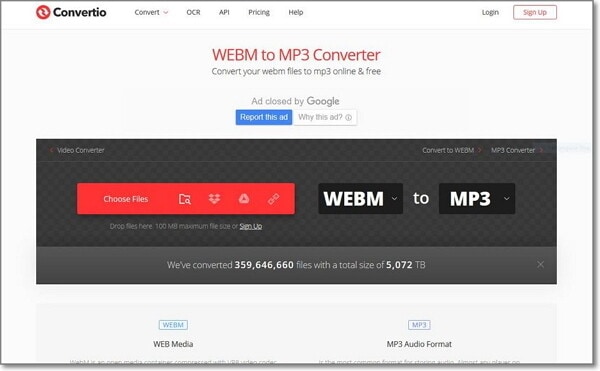
2. Online UniConverter
Ein weiterer und wahrscheinlich der effizienteste und robusteste kostenlose Online-Konverter ist Online UniConverter von Wondershare, mit dem Sie Ihre Audio- und Videodateien in Ihr bevorzugtes Format konvertieren, die Audio- und Videodateien komprimieren und auch die Bilder konvertieren und komprimieren können. Darüber hinaus verfügt Online UniConverter auch über einen Online-Video-Editor, mit dem Sie vor der Konvertierung grundlegende Bearbeitungen vornehmen können.
Schritt 1: Ziehen Sie die WebM-Datei von Ihrem Computer auf die Schnittstelle (klicken Sie auf die Schaltfläche + und suchen Sie die Datei und laden Sie sie manuell hoch).
Schritt 2: Klicken Sie auf Alle Dateien umwandeln in, wählen Sie die Registerkarte Audio und dann MP3.
Schritt 3: Klicken Sie auf KONVERTIEREN, um WebM in MP3 zu konvertieren, und laden Sie die Ausgabedatei nach Abschluss herunter.

3.ZAMZAR
ZAMZAR, ein kostenloses Online-Medienkonvertierungstool, bietet seine API für Website-Besitzer an und kann Ihnen die konvertierten Dateien sogar per E-Mail an die von Ihnen angegebene Adresse schicken. Über die unkomplizierte Schnittstelle können Sie Dateien von Ihrer Festplatte oder eine URL für ein Online-Medium hinzufügen und dann das gewünschte Ausgabeformat auswählen.
Schritt 1: Klicken Sie auf Dateien hinzufügen und wählen Sie eine WebM-Datei zum Hochladen aus (oder ziehen Sie die Datei von Ihrem Computer und legen Sie sie auf der Webseite ab).
Schritt 2: Wählen Sie in der Dropdown-Liste Konvertieren in die Option MP3.
Schritt 3: Klicken Sie auf Jetzt konvertieren, um die Datei zu konvertieren.
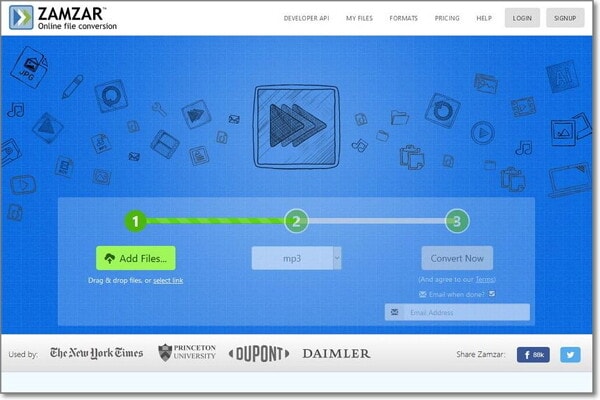
4.Cloudconvert
Dieser Online-Konverter hat eine übersichtliche Benutzeroberfläche ohne ablenkende Werbung, die Sie zum Kauf von Produkten oder Abonnements auffordert. Als kostenlose Lösung für alle können Sie eine Quelldatei von Ihrer Festplatte, URL, Dropbox, Google Drive, OneDrive und Box auswählen und sie in Ihr bevorzugtes Format konvertieren. Das Tool ermöglicht Ihnen auch die Archivierung (Komprimierung) der erzeugten Ausgabe in 7z, RAR, TAR, ZIP, etc.
Schritt 1: Klicken Sie auf den Abwärtspfeil neben der Schaltfläche Dateien auswählen, wählen Sie die gewünschte Methode und laden Sie eine WebM-Datei hoch.
Schritt 2: Klicken Sie auf die Schaltfläche Einstellungen (mit dem Schraubenschlüsselsymbol), um die Konvertierungseinstellungen festzulegen.
Schritt 3: Klicken Sie auf "Konvertierung starten", um WebM in MP3 zu konvertieren.
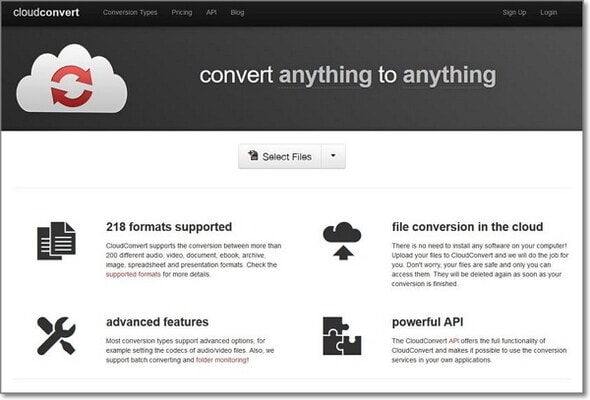
5.File-converter-online
Mit einem einfachen und äußerst unkomplizierten Verfahren zum Hochladen und Konvertieren einer WebM-Datei in MP3 bietet dieser kostenlose Online-Konverter auch ein How-To-Tutorial, einen YouTube-Link, der unten auf der Seite eingebettet ist. Obwohl die Seite mit einer Reihe von Werbung bevölkert ist, macht ein animierter Pfeil die Schaltflächen und Optionen von Interesse leicht auffindbar.
Schritt 1: Klicken Sie auf "Datei auswählen" und laden Sie eine WebM-Datei von Ihrem Computer hoch.
Schritt 2: Wählen Sie MP3 aus der Dropdown-Liste Dateityp wählen.
Schritt 3: Klicken Sie auf Konvertierung starten, und laden Sie die Datei nach Abschluss herunter.
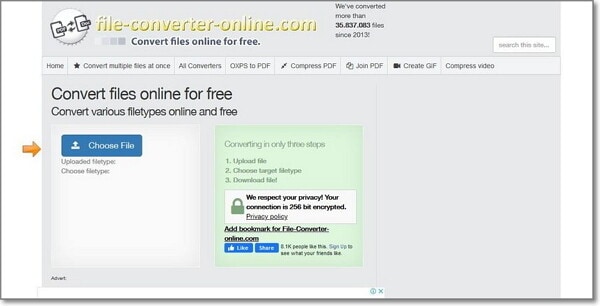
6.ACONVERT
ACONVERT verfügt über eine intuitive Benutzeroberfläche, mit der Sie bis zu 10 Dateien in einem Durchgang konvertieren können. Allerdings sollte keine Datei mehr als 40 MB groß sein. Das Gute an diesem Online-Konverter ist, dass er nicht nur Mediendateien, sondern auch viele häufig verwendete Dokumenttypen wie PDF, DOCX, ePUb usw. unterstützt.
Schritt 1: Klicken Sie auf Dateien hinzufügen in der oberen linken Ecke des Arbeitsbereichs in der Mitte der Seite, und laden Sie eine WebM-Datei von Ihrem Computer hoch.
Schritt 2: Wählen Sie die MP3 aus der Dropdown-Liste Ziel am unteren Rand aus.
Schritt 3: Klicken Sie auf Jetzt konvertieren und laden Sie die Ausgabedatei aus dem Bereich Konvertierungsergebnisse herunter.

Alle oben aufgeführten Online-Konverter können kostenlos genutzt werden. Sie haben jedoch einige Einschränkungen, wie z. B. die Begrenzung der Dateigröße, die Begrenzung der Massenkonvertierung oder sogar die Überfüllung der Webseiten mit Werbung, um ihre Dienste am Laufen zu halten.
Tipps: Vielleicht interessiert Sie auch, wie Sie MP3 in WebM umwandeln können – klicken Sie hier für weitere Informationen!



